Cách tự động chuyển SFTP bằng tệp hàng loạt
Các doanh nghiệp, tổ chức và cá nhân thường cần di chuyển dữ liệu giữa các máy chủ và các địa điểm từ xa và một trong những phương pháp an toàn và linh hoạt nhất để thực hiện việc này là thông qua Giao thức truyền tệp an toàn (SFTP). Tự động hóa quá trình truyền SFTP có thể tiết kiệm thời gian, giảm lỗi và tăng cường bảo mật dữ liệu. Trong ví dụ này, chúng tôi sẽ xem xét thế giới tự động hóa tệp bó SFTP và cung cấp ví dụ từng bước trình bày cách thiết lập và thực hiện chuyển SFTP bằng tệp bó.
Hiểu SFTP
Trước khi bắt đầu tạo các tệp bó, điều cần thiết là phải có khái niệm chắc chắn về SFTP là gì và tại sao nó có giá trị. SFTP là phiên bản bảo mật của FTP mã hóa dữ liệu trong quá trình truyền, giúp dữ liệu có khả năng chống nghe lén/tấn công và truy cập trái phép. Nó được sử dụng rộng rãi để truyền tệp một cách an toàn qua mạng, đặc biệt là để quản lý máy chủ từ xa, hoạt động sao lưu và chia sẻ dữ liệu giữa các tổ chức.
Điều kiện tiên quyết cho SFTP:
Để bắt đầu tự động hóa quá trình chuyển SFTP, chúng tôi cần có các điều kiện tiên quyết sau:
1. Quyền truy cập máy chủ SFTP : Đảm bảo rằng chúng tôi có quyền truy cập vào máy chủ SFTP nơi chúng tôi dự định tải lên hoặc tải xuống các tệp.
2. Phần mềm máy khách SFTP : Cài đặt ứng dụng khách SFTP trên máy cục bộ của chúng tôi. Các lựa chọn phổ biến bao gồm WinSCP, FileZilla hoặc thậm chí là ứng dụng khách OpenSSH SFTP tích hợp trên Linux. Tải xuống và cài đặt máy chủ SFTP – Filezilla. Định cấu hình nó trên cổng nghe và thông tin xác thực của người dùng.
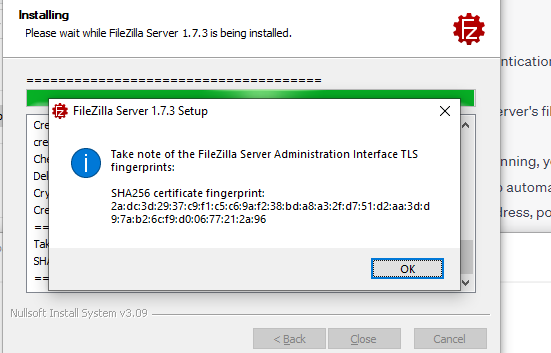
Cài đặt thành công.
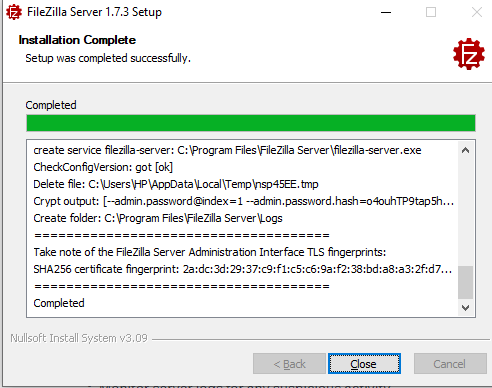
Bây giờ, kết nối với máy chủ. Với kiến thức này, các cá nhân và tổ chức có thể tận dụng sức mạnh của tự động hóa để tối ưu hóa quy trình làm việc của mình, đảm bảo tính toàn vẹn dữ liệu và cuối cùng đạt được hiệu quả hoạt động cao hơn.
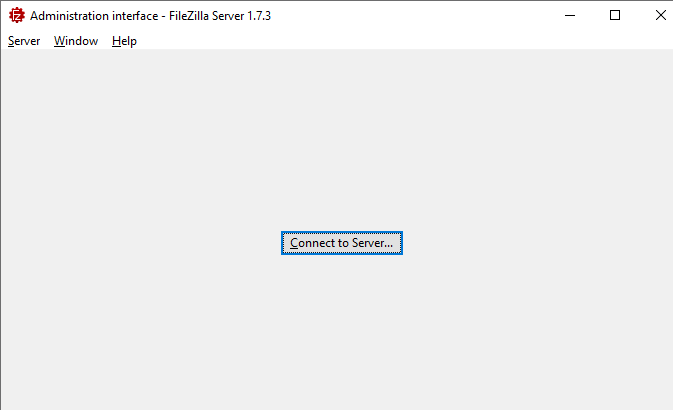
Chỉ định cổng máy chủ và khóa bảo mật.
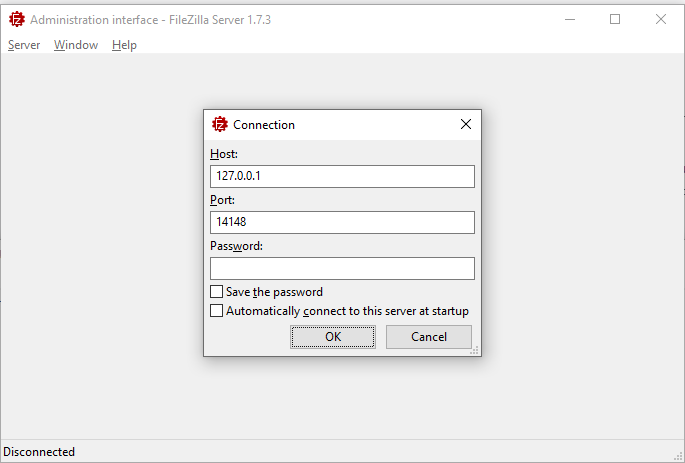
Máy chủ SFTP bây giờ sẽ bắt đầu chạy. Chúng ta có thể sử dụng tập lệnh bó để thêm hoặc thả tệp trên máy chủ.
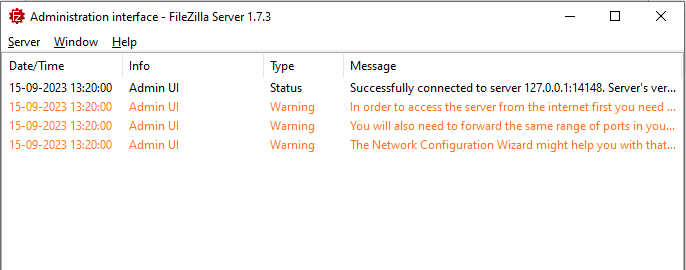
3. Trình chỉnh sửa tệp hàng loạt : Chúng ta có thể sử dụng một trình soạn thảo văn bản đơn giản như Notepad (Windows) hoặc bất kỳ trình soạn thảo mã nào mà chúng ta thích.
Chuẩn bị tệp hàng loạt của chúng tôi
Tệp bó là một tập lệnh có danh sách các lệnh trong đó có thể được chạy tuần tự. Trong trường hợp này, chúng tôi tạo một tệp bó tự động hóa quá trình truyền SFTP. Đây là một kịch bản cơ bản:
@ tiếng vọng tắttiếng vọng Bắt đầu chuyển hàng loạt SFTP
:: Thêm các lệnh SFTP của bạn vào đây
tiếng vọng Chuyển hàng loạt SFTP đã hoàn tất
tạm ngừng
Bây giờ chúng ta hãy chia nhỏ tập lệnh này từng chữ một:
@echo tắt – Dòng này ngăn không cho hiển thị từng lệnh khi nó được thực thi, giúp tập lệnh sạch hơn.
echo Bắt đầu chuyển hàng loạt SFTP – Dòng này chỉ hiển thị một thông báo cho biết quá trình truyền SFTP đã bắt đầu.
:: Thêm các lệnh SFTP của bạn vào đây – Đây là nơi bạn chèn các lệnh SFTP cần thiết cho các hoạt động truyền tải cụ thể của mình.
echo Chuyển hàng loạt SFTP đã hoàn tất – Thông báo này sẽ hiển thị khi quá trình truyền hàng loạt hoàn tất.
Tạm ngừng – Điều này giúp cửa sổ nhắc lệnh mở sau khi thực thi, cho phép bạn xem lại bất kỳ lỗi tiềm ẩn nào.
Thêm lệnh SFTP
Bây giờ, hãy thêm các lệnh SFTP vào tệp bó của chúng tôi. Các lệnh này sẽ khác nhau tùy thuộc vào trường hợp sử dụng cụ thể của chúng tôi, nhưng đây là ví dụ về cách tải tệp lên máy chủ SFTP:
@ tiếng vọng tắttiếng vọng Bắt đầu chuyển hàng loạt SFTP
:: Lệnh SFTP
tiếng vọng người dùng your_username your_password > sftpcommands.txt
tiếng vọng đĩa CD / xa / danh mục >> sftpcommands.txt
tiếng vọng đặt localfile.txt >> sftpcommands.txt
tiếng vọng tạm biệt >> sftpcommands.txt
sftp -b sftpcommands.txt sftp: // sftp.example.com
:: Dọn dẹp
từ sftpcommands.txt
tiếng vọng Chuyển hàng loạt SFTP đã hoàn tất
tạm ngừng
Hãy chia nhỏ các lệnh này:
echo user your_username your_password > sftpcommands.txt – Dòng này tạo một tệp văn bản có tên “sftpcommands.txt” và điền thông tin xác thực người dùng SFTP vào đó. Thay thế “your_username” và “your_password” bằng thông tin xác thực thực tế của chúng tôi.
echo cd /remote/directory >> sftpcommands.txt – Lệnh này thêm một lệnh để thay đổi thư mục từ xa trên máy chủ SFTP. Sửa đổi “/remote/directory” để phù hợp với thư mục mong muốn của chúng tôi.
echo đặt localfile.txt >> sftpcommands.txt – Lệnh này sẽ thêm một lệnh để tải tệp cục bộ có tên “localfile.txt” lên máy chủ từ xa. Thay thế “localfile.txt” bằng đường dẫn đến tệp cục bộ của chúng tôi.
tạm biệt >> sftpcommands.txt – Thao tác này sẽ thêm lệnh đóng kết nối SFTP sau khi truyền.
sftp -b sftpcommands.txt sftp://sftp.example.com – Dòng này thực thi các lệnh SFTP bằng tệp “sftpcommands.txt” và kết nối với máy chủ SFTP tại “sftp.example.com”.
từ sftpcommands.txt – Thao tác này sẽ xóa tệp “sftpcommands.txt” sau khi quá trình truyền hoàn tất.
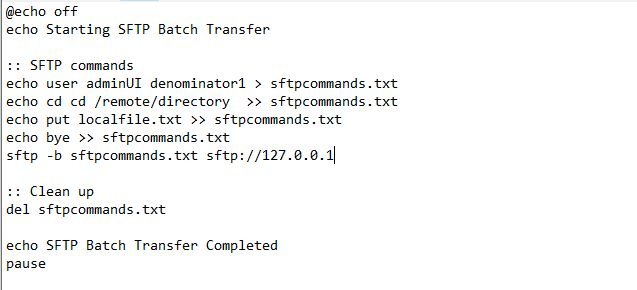
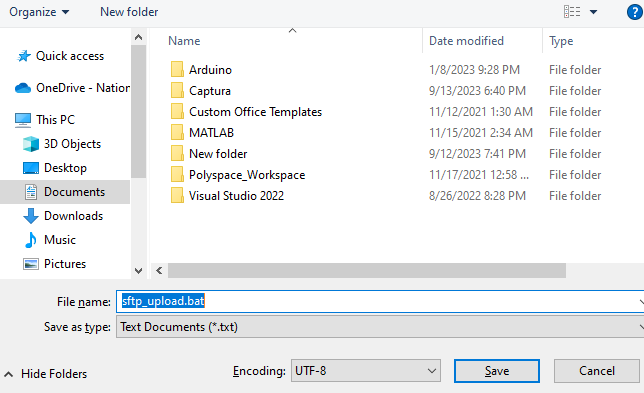
đầu ra :
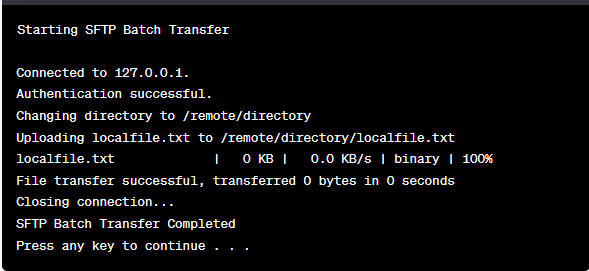
Tùy chỉnh cho hoạt động tải xuống
Nếu chúng tôi cần tải xuống các tệp từ máy chủ SFTP, chúng tôi có thể sửa đổi tệp bó của mình cho phù hợp. Đây là một ví dụ:
Trong tập lệnh sửa đổi này:
@ tiếng vọng tắttiếng vọng Bắt đầu chuyển hàng loạt SFTP
:: Lệnh SFTP
tiếng vọng người dùng your_username your_password > sftpcommands.txt
tiếng vọng đĩa CD / xa / danh mục >> sftpcommands.txt
tiếng vọng lấy remotefile.txt >> sftpcommands.txt
tiếng vọng tạm biệt >> sftpcommands.txt
sftp -b sftpcommands.txt sftp: // sftp.example.com
:: Dọn dẹp
từ sftpcommands.txt
tiếng vọng Chuyển hàng loạt SFTP đã hoàn tất
tạm ngừng
Đối với thông tin xác thực cụ thể của hệ thống của chúng tôi, tập lệnh bó được sửa đổi như sau:
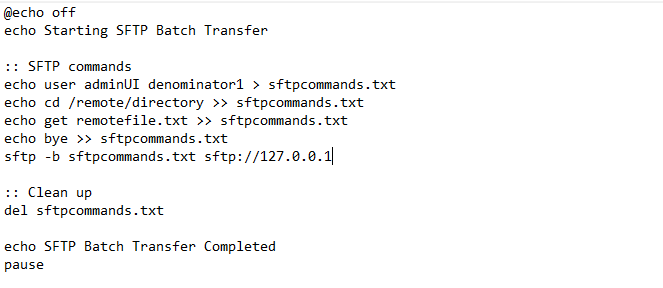
Lệnh “get remotefile.txt” thay thế lệnh “put” cho biết rằng chúng tôi muốn tải xuống một tệp có tên “remotefile.txt” từ máy chủ SFTP.
Để chạy tệp bó, chỉ cần nhấp đúp vào tệp đó để thực thi tệp bó của chúng tôi.
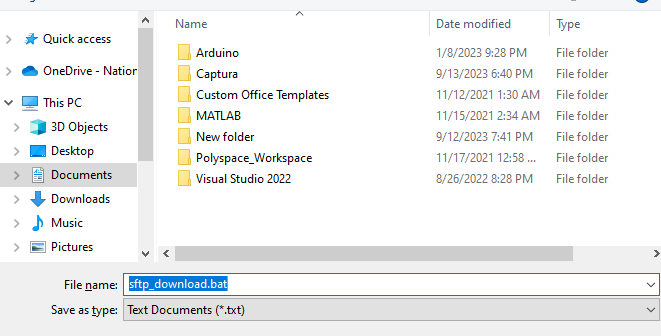
Tập lệnh sẽ chạy, kết nối với máy chủ SFTP, thực hiện các hoạt động được chỉ định và hiển thị các thông báo để cho biết bắt đầu và hoàn thành quá trình truyền.
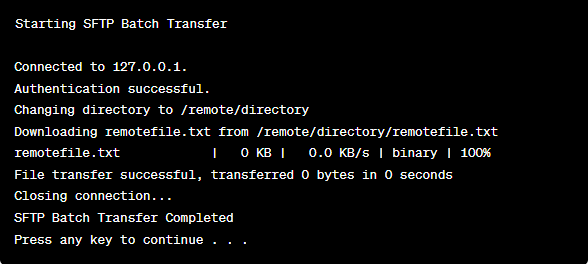
Tự động hóa việc chuyển tiền theo lịch trình
Để chuyển tự động, theo lịch trình, chúng tôi có thể sử dụng Trình lập lịch tác vụ Windows hoặc một công cụ tương tự trên hệ điều hành của mình để chạy tệp bó theo các khoảng thời gian được chỉ định. Điều này đặc biệt hữu ích cho các tác vụ như sao lưu hàng đêm hoặc đồng bộ hóa dữ liệu thường xuyên.
Để đảm bảo an ninh, bảo mật là điều quan trọng khi tự động chuyển file. Đảm bảo rằng tệp bó của chúng tôi được lưu trữ an toàn và cân nhắc sử dụng mã hóa cho thông tin nhạy cảm như mật khẩu. Ngoài ra, hãy hạn chế quyền truy cập vào tệp bó để ngăn người dùng trái phép sửa đổi hoặc thực thi nó. Tự động hóa quá trình truyền SFTP bằng các tệp hàng loạt có thể giúp quá trình quản lý dữ liệu của chúng tôi suôn sẻ hơn, tiết kiệm thời gian và tăng cường bảo mật.
Bằng cách hiểu các nguyên tắc cơ bản của SFTP, tạo tập lệnh bó với các lệnh cần thiết và tùy chỉnh chúng cho nhu cầu cụ thể của mình, chúng tôi có thể chuyển tệp đến và từ máy chủ từ xa một cách hiệu quả. Cho dù đó là để sao lưu thường xuyên, đồng bộ hóa dữ liệu hay bất kỳ tác vụ truyền tệp nào khác, tự động hóa tệp hàng loạt có thể là một công cụ mạnh mẽ trong quy trình làm việc của chúng tôi.
Phần kết luận
Trong hướng dẫn chi tiết này, chúng ta đã học được kỹ năng tự động hóa tệp hàng loạt SFTP nhằm xây dựng đường dẫn để truyền tệp an toàn, hiệu quả và không có lỗi. Bằng cách hiểu các nguyên tắc của SFTP và tạo các tập lệnh bó tùy chỉnh, chúng tôi đã giúp người dùng tìm hiểu kỹ năng quản lý dữ liệu một cách trơn tru, cho dù việc đó liên quan đến việc tải các tệp quan trọng lên máy chủ từ xa hay tải xuống dữ liệu quan trọng để phân tích. Hơn nữa, chúng tôi nhận ra tầm quan trọng của bảo mật bằng cách nhấn mạnh vào việc bảo vệ thông tin xác thực và kiểm soát truy cập.